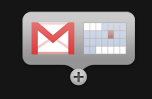 Sigo con Growl, desde que lo he descubierto estoy buscando aplicaciones compatibles y los mayores usos que le pueda dar en mi Mac. Acabo de descubrir una aplicación muy util, es, la verdad es que no han sido muy originales para poner el nombre. Con esta aplicación puedes recibir la notificación de mail de Gmail en tu escritorio al estilo Growl. Para poder usar Gmail+Growl primero debes de tener instalado en tu Mac la aplicación de Gmail, Gmail Notifier, es gratuíta y la puedes descargar aquí, dedique un par de entradas a esta aplicación, esta bastante desarrollado el tema.
Sigo con Growl, desde que lo he descubierto estoy buscando aplicaciones compatibles y los mayores usos que le pueda dar en mi Mac. Acabo de descubrir una aplicación muy util, es, la verdad es que no han sido muy originales para poner el nombre. Con esta aplicación puedes recibir la notificación de mail de Gmail en tu escritorio al estilo Growl. Para poder usar Gmail+Growl primero debes de tener instalado en tu Mac la aplicación de Gmail, Gmail Notifier, es gratuíta y la puedes descargar aquí, dedique un par de entradas a esta aplicación, esta bastante desarrollado el tema. 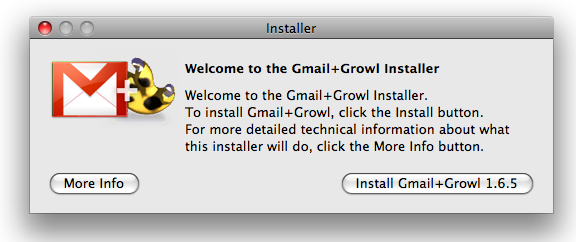 Una vez instalado Gmail Notifier en el Mac, descargarte Gmail+Growl desde aqui, es una aplicación gratuíta. Abre la aplicación, te aparecerá la ventana que esta en la parte superior, acepta.
Una vez instalado Gmail Notifier en el Mac, descargarte Gmail+Growl desde aqui, es una aplicación gratuíta. Abre la aplicación, te aparecerá la ventana que esta en la parte superior, acepta. 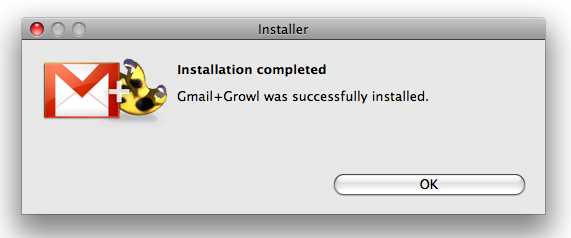 Te aparecerá una nueva ventana, en la que te anuncia que Gmail+Growl, ya esta instalado. Da a OK, y tendras una ventana en la que te figuran las preferencias del Gmail+Growl, aquí configuraras al gusto de tu Mac.
Te aparecerá una nueva ventana, en la que te anuncia que Gmail+Growl, ya esta instalado. Da a OK, y tendras una ventana en la que te figuran las preferencias del Gmail+Growl, aquí configuraras al gusto de tu Mac. 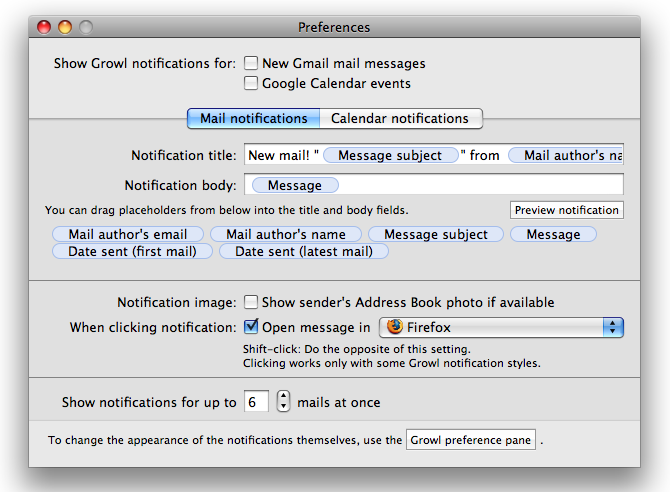 En la ventana de las preferencias te dedicas a configurar la aplicación de acuerdo a tu Mac. Se divide en dos partes, Gmail y Google calendar. En primer lugar tienes la opción de elegir si quieres Gmail o Calendar o ambas, yo calendar no lo uso, por lo que lo he deshechado y no la marco. Dentro de Gmail, en la parte inferior de la ventana tenemos dos opciones. Puedes añadir la foto de tu remitente en el aviso, si esta disponible, marcando Show mail author´s picture... y destinar el lugar a abrir los avisos que te llegan , para ello abre el menú disponible en Open message,.. Open in. Viene Safari por defecto, yo lo he cambiado a Firefox como determinado ya que es el navegador que uso. En la mitad superior de la ventana estan el resto de opciones. En ellas puedes determinar el formato de llegada de tus mensajes en Gmail al escritorio,el remitente y el cuerpo o sumario del mensaje, a mi la que viene por defecto me gusta y la he dejado, tienes la opción de configurarloa tu gusto con los parametros que te indica entre circulo azules, con arrastrarlos hasta el especio vale, se adjuntan automaticamente. Con el botón de preview te sale un demo del modelo que has decidido. Por último puedes decidir el numero de mail que quieres que te muestre a la vez, para ello introduce el número en la casilla inferior de la ventana.
En la ventana de las preferencias te dedicas a configurar la aplicación de acuerdo a tu Mac. Se divide en dos partes, Gmail y Google calendar. En primer lugar tienes la opción de elegir si quieres Gmail o Calendar o ambas, yo calendar no lo uso, por lo que lo he deshechado y no la marco. Dentro de Gmail, en la parte inferior de la ventana tenemos dos opciones. Puedes añadir la foto de tu remitente en el aviso, si esta disponible, marcando Show mail author´s picture... y destinar el lugar a abrir los avisos que te llegan , para ello abre el menú disponible en Open message,.. Open in. Viene Safari por defecto, yo lo he cambiado a Firefox como determinado ya que es el navegador que uso. En la mitad superior de la ventana estan el resto de opciones. En ellas puedes determinar el formato de llegada de tus mensajes en Gmail al escritorio,el remitente y el cuerpo o sumario del mensaje, a mi la que viene por defecto me gusta y la he dejado, tienes la opción de configurarloa tu gusto con los parametros que te indica entre circulo azules, con arrastrarlos hasta el especio vale, se adjuntan automaticamente. Con el botón de preview te sale un demo del modelo que has decidido. Por último puedes decidir el numero de mail que quieres que te muestre a la vez, para ello introduce el número en la casilla inferior de la ventana. 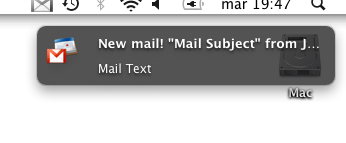 Pues bien, una vez recibas un mail en tu Gmail, te aparecerá la apariencia de la ventana que hay en la parte superior, en realizada es un Gmail Notifier mas bonito, adaptar la estética Growl a la llegada de mail a tu escritorio. Muy importante si no tienes abierta la aplicación Gmail Notifier, Growl+Gmail no podrá estar activo. Me cambio a Mac. mi experiencia como Switcher en un Blog sobre Apple.Entrada 158.
Pues bien, una vez recibas un mail en tu Gmail, te aparecerá la apariencia de la ventana que hay en la parte superior, en realizada es un Gmail Notifier mas bonito, adaptar la estética Growl a la llegada de mail a tu escritorio. Muy importante si no tienes abierta la aplicación Gmail Notifier, Growl+Gmail no podrá estar activo. Me cambio a Mac. mi experiencia como Switcher en un Blog sobre Apple.Entrada 158.
Usar Growl para notificar mail de Gmail en tu escritorio
2 comentarios



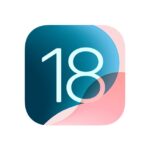







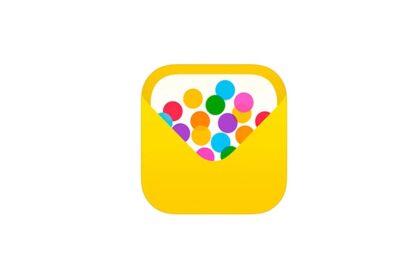

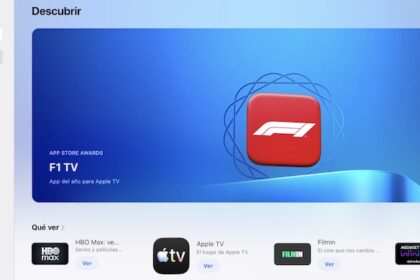


Hace poco que comencé con mac ya cansado de los problemas del sistema operativo de Windows, te debo de dar las gracias en mi trabajo los emails deben ser respondidos ni bien llegan y esta herramienta la verdad que me da una brutal ventaja.